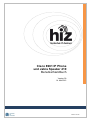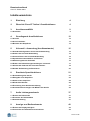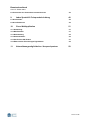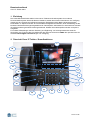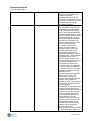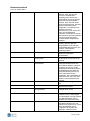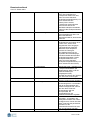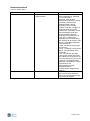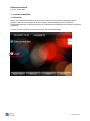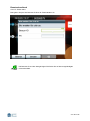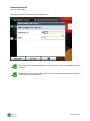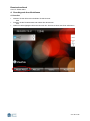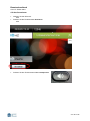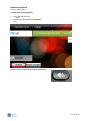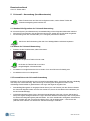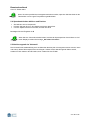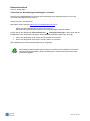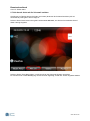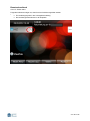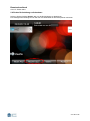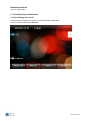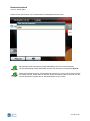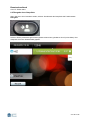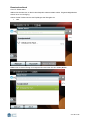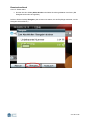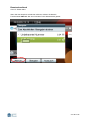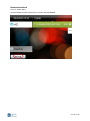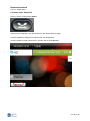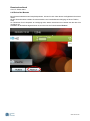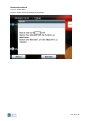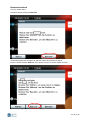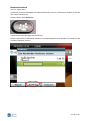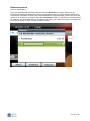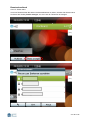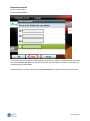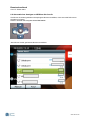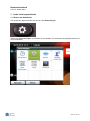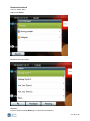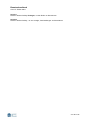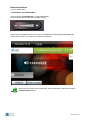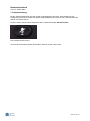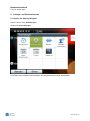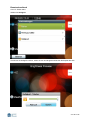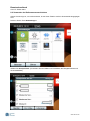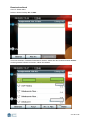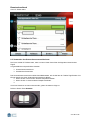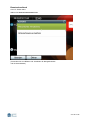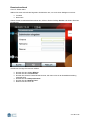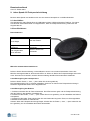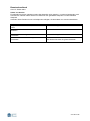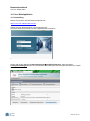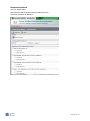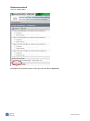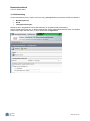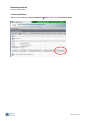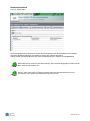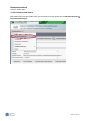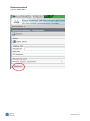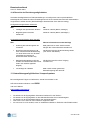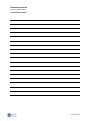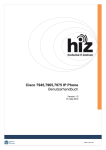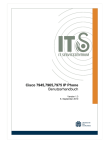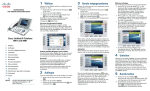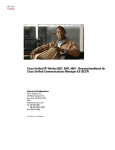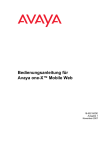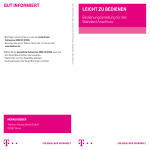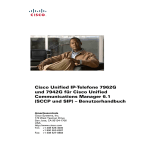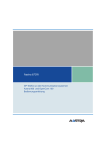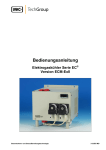Download IP-Telefon 8961
Transcript
Benutzerhandbuch Cisco IP Telefon 8961 Cisco 8961 IP Phone und Jabra Speaker 410 Benutzerhandbuch Version 09 14. Mai 2012 Seite 1 von 60 Benutzerhandbuch Cisco IP Telefon 8961 Inhaltsverzeichnis 1. Einleitung 4 2. Übersicht Cisco IP Telefon / Grundfunktionen 4 3. Anschlussmobilität 9 3.1 Anmelden 4. Grundlegende Anruffunktionen 9 12 4.1 Anrufen 12 4.2 Anruf annehmen 13 4.3 Beenden des Gesprächs 14 5. Voicemail – Anwendung (Anrufbeantworter) 15 5.1 Standard-Konfiguration der Voicemail-Anwendung 15 5.2 Starten der Voicemail Anwendung 15 5.3 Personalisieren der Voicemail-Anwendung 15 5.4 Sprachnachrichten abhören und löschen 16 5.5 Aktivierungszeit der Voicemail 16 5.6 Ändern der Rufumleitungseinstellungen / Voicemail 17 5.7 Alle Anrufe direkt auf die Voicemail umleiten 18 5.8 Direkte Rufumleitung zurücknehmen 20 6. 21 Erweiterte Sprachfunktionen 6.1 Rufumleitung aller Anrufe 21 6.2 Übergabe eines Gesprächs 23 6.3 Halten eines Gesprächs 28 6.4 Rückruf bei Besetzt 29 6.5 Einrichtung einer Konferenzschaltung 31 6.6 Automatisches Anzeigen und Wählen aller Anrufe 36 7. 37 Audio Leistungsmerkmale 7.1 Ändern der Rufmelodie 37 7.2 Einstellen der Ruflautstärke 40 7.3 Stummschaltung 41 8. 42 Anzeige- und Bedienelemente 8.1 Ändern der Display-Helligkeit 42 8.2 Verwenden der Rufnummernverzeichnisse 44 Seite 2 von 60 Benutzerhandbuch Cisco IP Telefon 8961 8.3 Verwenden des Unternehmensverzeichnisses 46 9. 49 Jabra Speak 410 Freisprecheinrichtung 9.1 Anschließen 49 9.2 Anruffunktionen 49 10. 51 Cisco WebApplikation 10.1 Anmeldung 51 10.2 Menüstruktur 51 10.3 Rufumleitung 54 10.4 Kurzwahltasten 55 10.5 Persönliche PIN ändern 57 10.6 Übersicht der Einrichtungsmöglichkeiten 59 11. 59 Unterstützungsmöglichkeiten / Ansprechpartner Seite 3 von 60 Benutzerhandbuch Cisco IP Telefon 8961 1. Einleitung Die Universität Saarbrücken stellt mit dem neuen Telekommunikationssystem ein modernes Kommunikationssystem bereit. Mit diesem Handbuch werden dem Nutzer Informationen zur Verfügung gestellt, die eine schnelle und effiziente Nutzung der Endgeräte und der Basis-Leistungsmerkmale sicherstellen. Im Kapitel 2 werden die verschiedenen Endgeräte beschrieben, deren Ausstattung auf die konkreten Nutzeranforderungen abgestellt wurde. Das Kapitel 3 dokumentiert in anschaulichen Schritten die einfache Nutzung der Basis-Leistungsmerkmale. Weitere Informationsquellen werden im Kapitel 4 ausgeführt. Für weitere Hilfestellungen oder der Änderung und Ergänzung von Leistungsmerkmalen steht die Serviceline vom IT-Service der Universität unter der internen Rufnummer 68696 oder per Mail unter der Adresse [email protected] gern zur Verfügung. 2. Übersicht Cisco IP Telefon / Grundfunktionen 1 20 2 19 18 3 17 4 16 5 15 6 14 7 11 ß 13 10 9 8 12 www.its.uni-saarland.de ß Seite 4 von 60 Benutzerhandbuch Cisco IP Telefon 8961 1 Telefondisplay 2 Sitzungstasten Zeigt Informationen zu Ihrem Telefon an, einschließlich der Verzeichnisnummer, Anrufinformationen (z. B. die Anrufer-ID, die Symbole für einen aktiven Anruf oder einen Anruf in der Warteschleife) und den verfügbaren Softkeys. Jede Sitzungstaste repräsentiert eine Anrufsitzung und führt die Sitzungstasten Standardaktion für die entsprechende Sitzung durch. Wenn Sie beispielsweise die Sitzungstaste drücken, wenn ein Anruf eingeht, wird der Anruf entgegengenommen. Drücken Sie die Sitzungstaste hingegen, wenn ein Anruf gehalten wird, wird der Anruf fortgesetzt. FarbLEDs repräsentieren den Anrufstatus. LEDs können blinken (die LEDs gehen in schneller Folge ein und aus), pulsieren (die LEDs werden abwechselnd gedimmt und erleuchtet) oder leuchten (ohne Unterbrechung). • Gelb blinkend Eingehender Anruf. Durch Drücken dieser Taste wird der Anruf entgegengenommen. Grün leuchtend : Ein verbundener Anruf oder ein ausgehender Anruf, der noch nicht verbunden ist. Wenn der Anruf verbunden ist, werden durch Drücken dieser Taste die Anrufdetails oder die Teilnehmer eines Konferenzgesprächs angezeigt. Wenn der Anrufnoch nicht verbunden ist, wird durch Drücken dieser Taste der Anruf beendet. Grün pulsierend Gehaltener Anruf. Durch Drücken dieser Taste wird der gehaltene Anruf fortgesetzt. • Rot leuchtend : Die gemeinsam genutzte Leitung wird remote verwendet. Durch Drücken dieser Taste können Sie sich auf den Anruf aufschalten (sofern die Aufschaltfunktion aktiviert ist). • Rot pulsierend : Auf der gemeinsam genutzten Leitung wurde ein Anruf remote in die Warteschleife gestellt. Durch Drücken dieser Taste wird der gehaltene Anruf fortgesetzt. Symbole neben den Sitzungstasten geben eine Aktion für diese Sitzung an. Wenn Sie Seite 5 von 60 Benutzerhandbuch Cisco IP Telefon 8961 3 Softkeys 4 Zurück-Taste 5 Taste mit dem roten Hörersymbol 6 Navigationsleiste und Auswahltaste 7 Konferenztaste 8 Halten-Taste beispielsweise die Sitzungstaste drücken, wenn das Symbol „Anrufe in Abwesenheit“ angezeigt wird, werden Ihre entgangenen Anrufe angezeigt. Wenn Sie die Sitzungstaste drücken, wenn das VoicemailSymbol angezeigt wird, wird das Sprachnachrichtensystem aufgerufen.( Auf Telefonen mit Sprachen mit Lese/ Schreibrichtung von rechts nach links, wie beispielsweise Hebräisch und Arabisch, können die Positionen der Sitzungstasten und der programmierbaren Funktionstasten ausgetauscht werden.) Ermöglichen den Zugriff auf die Softkey-Optionen (für den ausgewählten Anruf oder das ausgewählte Menüelement), die auf dem Telefondisplay angezeigt werden. Zum vorher angezeigten Bildschirm oder Menü zurückkehren. Zum Beenden eines verbundenen Anrufs oder einer Sitzung. Mit der Vier-WegeNavigationsleiste können Sie durch Menüs blättern, Elemente markieren und Text in einem Eingabefeld verschieben Mit der Auswahltaste (in der Mitte der Navigationsleiste) können Sie einen markierten Eintrag auswählen. Die Auswahltaste ist weiß erleuchtet, wenn sich das Telefon im Energiesparmodus befindet. Leitet ein Konferenzgespräch ein. Verbundenen Anruf in die Warteschleife stellen 9 Übergabetaste Übergibt einen Anruf. 10 Tastenfeld 11 Lautsprechertaste Ermöglicht das Wählen von Telefonnummern, die Eingabe von Buchstaben und die Auswahl von Menüelementen (durch Eingabe der Elementnummer). Wählt den Lautsprecher als Standard-Audiopfad aus und initiiert einen neuen Anruf, nimmt einen eingehenden Anruf entgegen oder beendet ein Gespräch. Während eines Seite 6 von 60 Benutzerhandbuch Cisco IP Telefon 8961 12 Stummschaltungstaste 13 Headset-Taste 14 Lautstärketaste 15 Nachrichtentaste 16 Anwendungstaste 17 Taste „Kontakte“ 18 Telefondisplay Gesprächs leuchtet die Taste grün. Der Audiopfad zum Lautsprecher ändert sich erst, wenn ein neuer StandardAudiopfad ausgewählt wird (z. B. durch Abnehmen des Hörers).Wenn externe Lautsprecher angeschlossen sind, können Sie sie als Standard-Audiopfad auswählen, indem Sie die Lautsprechertaste drücken. Schaltet das Mikrofon während eines Gesprächs ein bzw. aus. Wenn das Mikrofon stummgeschaltet ist, leuchtet die Taste rot. Wählt den Hörer als StandardAudiopfad aus und initiiert einen neuen Anruf, nimmt einen eingehenden Anruf entgegen oder beendet ein Gespräch. Während eines Gesprächs leuchtet die Taste grün. Ein Headset-Symbol in der Kopfzeile des Telefondisplays wird das Headset als StandardAudiopfad angegeben. Dieser Audiopfad ändert sich erst, wenn ein neuer StandardAudiopfad ausgewählt wird (z. B. durch Abnehmen des Hörers). Steuert die Hörer-, Headset- und Lautsprecherlautstärke (bei abgehobenem Hörer) und die Ruftonlautstärke (bei aufgelegtem Hörer). Schaltet den Rufton des Telefons aus, wenn ein Anruf eingeht. Wählt automatisch Ihr VoicemailSystem (variiert je nach System). Öffnet bzw. schließt das Anwendungsmenü. Je nachdem, wie der Systemverwalter das Telefon konfiguriert hat, können Sie über diese Taste auf Anwendungen wie das Anrufprotokoll, die Voreinstellungen und Telefoninformationen zugreifen. Öffnet bzw. schließt das Menü „Kontakte“. Je nachdem, wie derSystemverwalter das Telefon konfiguriert hat, können Sie über diese Taste auf das persönliche Verzeichnis, das Unternehmensverzeichnis oder das Anrufprotokoll zugreifen. Der Anzeigewinkel kann Seite 7 von 60 Benutzerhandbuch Cisco IP Telefon 8961 19 Programmierbare Funktionstasten 20 Hörer mit LED individuell eingestellt werden. Jede Funktionstaste entspricht einer Telefonleitung, Kurzwahl und Anruffunktion. Wird eine Taste für eine Telefonleitung gedrückt, werden die aktiven Anrufe auf der entsprechenden Leitung angezeigt. Wenn Sie über mehrere Leitungen verfügen, ist möglicherweise eine Taste „Alle Anrufe“ vorhanden, mit der eine konsolidierte Liste aller Anrufe auf allen Leitungen angezeigt wird (sortiert von alt nach neu). In diesem Fall empfiehlt sich die Verwendung des Telefons in der Ansicht „Alle Anrufe“. Farb-LEDs zeigen den Leitungsstatus an: • Gelb : Auf dieser Leitung geht ein Anruf ein • Grün : Auf dieser Leitung ist ein aktiver oder gehaltener Anruf vorhanden • Rot : Gemeinsam genutzte Leitung wird remote verwendet (Auf Telefonen mit Sprachen mit Lese-/Schreibrichtung von rechts nach links, wie beispielsweise Hebräisch und Arabisch, können die Positionen der Sitzungstasten und der programmierbaren Funktionstasten ausgetauscht werden.) Die LED am Hörer leuchtet auf, wenn ein Anruf (rot blinkend) oder eine neue Sprachnachricht (rot leuchtend) eingeht. Seite 8 von 60 Benutzerhandbuch Cisco IP Telefon 8961 3. Anschlussmobilität 3.1 Anmelden Mit der Cisco-Anschlussmobilität können Sie einem Telefon Ihre persönlichen Leistungsmerkmale zuordnen. Nach der Anmeldung wird Ihr Benutzerprofil, die Telefonleitungen, die persönlichen Endgeräteeinstellungen, eingerichtete Dienste und webbasierten Einstellungen dem Telefon automatisch zugeordnet. Um sich an einem beliebigen Telefon anzumelden, drücken Sie bitte Login. Seite 9 von 60 Benutzerhandbuch Cisco IP Telefon 8961 Bitte geben Sie jetzt Ihre Benutzer-ID über die Telefontastatur ein. Die Benutzer-ID und den dazugehörigen PIN finden Sie auf dem ausgehändigten Informationsblatt. Seite 10 von 60 Benutzerhandbuch Cisco IP Telefon 8961 Bitte geben Sie jetzt die PIN über die Telefontastatur ein. Wenn Sie nicht am Telefon angemeldet sind, können Sie nur interne und Notfallrufnummern anwählen. Änderungen, die Sie auf Ihren Webseiten vornehmen werden sofort übernommen, wenn Sie an dem Telefon angemeldet sind. Seite 11 von 60 Benutzerhandbuch Cisco IP Telefon 8961 4. Grundlegende Anruffunktionen 4.1 Anrufen Nehmen Sie den Hörer ab und wählen Sie die Nummer. oder Drücken Sie die Funktionstaste und wählen Sie die Nummer. oder Geben Sie bei aufgelegtem Hörer die Nummer ein. Sie können dann den Hörer aufnehmen. Seite 12 von 60 Benutzerhandbuch Cisco IP Telefon 8961 4.2 Anruf annehmen Nehmen Sie den Hörer ab. oder Drücken Sie die Funktionstaste Annehmen oder Drücken Sie den Funktionsumschalter Lautsprecher Seite 13 von 60 Benutzerhandbuch Cisco IP Telefon 8961 4.3 Beenden des Gesprächs Legen Sie den Hörer auf. oder Drücken Sie die Funktionstaste RufEnde oder Drücken Sie den Funktionsumschalter Lautsprecher Seite 14 von 60 Benutzerhandbuch Cisco IP Telefon 8961 5. Voicemail – Anwendung (Anrufbeantworter) Diese Funktion kann auf Wunsch konfiguriert werden, sofern dieses Telefon als Teilnehmerendgerät genutzt werden soll 5.1 Standard-Konfiguration der Voicemail-Anwendung Ihr Voicemail-System (Anrufbeantworter) ist standardmäßig mit den folgenden Merkmalen aktiviert: Alle internen und externen nicht angenommenen Anrufe, werden auf die Voicemail umgeleitet. Die Umleitung wird nach 20 Sekunden (ca. 6 x Klingeln) automatisch aktiviert. Sie können die Rufumleitung über die Cisco WebApplikation individuell anpassen. 5.2 Starten der Voicemail Anwendung Drücken Sie die Funktionstaste „Nachrichtentaste“. Bitte geben Sie jetzt Ihre Telefon-PIN ein: xxx. Sie finden die Telefon-PIN xxx auf dem ausgehändigtem Informationsblatt. Sie werden nun aufgefordert Ihre PIN zu ändern. Ihre neue PIN muss fünfstellig sein. Sie befinden sich nun im Hauptmenü. 5.3 Personalisieren der Voicemail-Anwendung Nachdem Sie sich das erste Mal an Ihrer Voicemail angemeldet haben, durchlaufen Sie bitte vollständig das Setup der Voiceanwendung. Die Einrichtung muss zwingend durchgeführt werden um die vollständige Funktionalität zu gewährleisten. Hier legen Sie folgende Angaben fest: Standardbegrüßungstext: Ihr aufgesprochener Name (Vor-und Zuname) mit dem Sie beim Starten der Voicemail begrüßt werden und den der Anrufer hört, bevor sie eine Nachricht hinterlassen (nur bei der Standardansage). Individueller Begrüßungstext: Wenn Sie keine Standardansage wünschen, können Sie bereits im Setup Ihre eigene Ansage aufnehmen. Folgen Sie hierfür bitte den Anweisungen des Voicesystems. Sie können den Begrüßungstext jederzeit ändern. Um einen individuellen Ansagetext aufzunehmen, wählen Sie bitte nach der Voicemail-Anmeldung die 4 und nachfolgend die 1. Hier können Sie jederzeit einen anderen Text aufnehmen oder den bisherigen verändern. Seite 15 von 60 Benutzerhandbuch Cisco IP Telefon 8961 Wenn Sie einen persönlichen Ansagetext aufnehmen wollen, sprechen Sie bitte direkt in den Telefonhörer um eine gute Tonqualität zu gewährleisten. 5.4 Sprachnachrichten abhören und löschen Sie befinden sich im Hauptmenü. Drücken Sie jetzt die 1 um Ihre Sprachnachrichten abzuhören. Um eine Sprachnachricht zu löschen, drücken Sie die 3 Bestätigen Sie Ihre Eingaben mit # Wenn Sie eine Voicemail erhalten haben, leuchtet der Sprachspeicher Ihres Hörers rot. Auf Ihrem Display erscheint die Anzeige „Sie haben Voicemail“. 5.5 Aktivierungszeit der Voicemail Die Voicemail wird standardmäßig nach 20 Sekunden aktiviert (bei nicht angenommenen Anrufen, intern und extern). Diese Zeit entspricht etwa 6 x Klingeln. Sollten Sie die Aktivierungszeit ändern wollen, wenden Sie sich bitte an die HIZ-Hotline, bzw. senden Sie eine E-Mail. Seite 16 von 60 Benutzerhandbuch Cisco IP Telefon 8961 5.6 Ändern der Rufumleitungseinstellungen / Voicemail Über die Cisco WebApplikation können Sie die Rufumleitung Ihres Apparates ändern (z.B. für Ihre Voicemail). Bitte gehen Sie wie folgt vor: Öffnen Sie Ihren Internetbrowser Bitte geben Sie die Adresse https://cucm.uni-saarland.de/ccmuser ein Geben Sie Ihren Benutzernamen und Ihr Kennwort ein: Sie finden die entsprechenden Daten auf dem ausgehändigten Informationsblatt. Klicken Sie auf den Menüpunkt „Benutzeroptionen“ „Leitungseinstellungen“. Hier können Sie die Einstellung für Ihre Rufumleitung festlegen. Eine praktikable Einstellung wäre bspw. wie folgt: Wenn nicht abgehoben wird, externe Anrufe umleiten an Voicemail Wenn nicht abgehoben wird, interne Anrufe umleiten an Voicemail Diese Einstellung ist bereits standardmäßig für Sie eingestellt. Die Einstellung „Bei besetzter Leitung interne und externe Anrufe umleiten an Voicemail“, verhindert die Rückruffunktion. Wenn Sie telefonieren, werden sofort alle Anrufe an die Voicemail umgeleitet. Seite 17 von 60 Benutzerhandbuch Cisco IP Telefon 8961 5.7 Alle Anrufe direkt auf die Voicemail umleiten Sie können am Telefon alle Anrufe (intern und extern) direkt auf die Voicemail umleiten (z.B. bei Abwesenheit). Bitte gehen Sie wie folgt vor: Drücken Sie auf einer freien Leitung die Funktionstaste Alle uml., um alle Anrufe umzuleiten die auf dieser Leitung eingehen. Drücken Sie die Taste Nachrichten, um alle Anrufe an das Voicemail-System umzuleiten. Es wird kurz eine visuelle Bestätigung mit der Nummer angezeigt, an die Ihre Anrufe umgeleitet werden. Seite 18 von 60 Benutzerhandbuch Cisco IP Telefon 8961 Folgende Indikatoren zeigen an, dass Ihre Anrufe direkt umgeleitet werden: • Ein Umleitungssymbol in der Leitungsbeschreibung. Die Umleitungsinformationen in der Kopfzeile. Seite 19 von 60 Benutzerhandbuch Cisco IP Telefon 8961 5.8 Direkte Rufumleitung zurücknehmen Drücken Sie den Softkey Rufuml. aus, um die Rufumleitung zu deaktivieren. Eine bedingte Rufumleitung können Sie über Ihre Webseiten für Benutzeroptionen einrichten. Seite 20 von 60 Benutzerhandbuch Cisco IP Telefon 8961 6. Erweiterte Sprachfunktionen 6.1 Rufumleitung aller Anrufe Sie können alle eingehenden Anrufe an ein anderes Telefon weiterleiten. Drücken Sie die Funktionstaste Alle uml. Seite 21 von 60 Benutzerhandbuch Cisco IP Telefon 8961 Geben Sie nun die Nummer ein, an die alle Anrufe weitergeleitet werden sollen. Die Übernahme der Rufumleitung erfolgt selbständig nach einer kurzen Wartezeit. Um die Weiterleitung wieder aufzuheben, drücken Sie erneut die Funktionstaste Rufuml. Geben Sie die Zielnummer für die Rufumleitung genauso ein, wie Sie sie von Ihrem Telefon aus wählen würden. Geben Sie eine Nummer für die Amtsholung oder die Vorwahl ein. Bei internen Rufnummern geben Sie nur die Nebenstellen an (z.B. 7564). Seite 22 von 60 Benutzerhandbuch Cisco IP Telefon 8961 6.2 Übergabe eines Gesprächs Wenn Sie einen Anruf vermitteln wollen, drücken Sie während des Gesprächs die Funktionstaste Übergabe: Drücken Sie die pulsierende grüne Sitzungstaste neben einem gehaltenen Anruf (rechte Seite). Das Gespräch wird in der Warteschleife geparkt. Seite 23 von 60 Benutzerhandbuch Cisco IP Telefon 8961 Wählen Sie die Nummer, an die Sie das Gespräch weitervermitteln wollen. Folgende Möglichkeiten stehen Ihnen zur Verfügung: Geben Sie die Telefonnummer des Empfängers der Übergabe ein. oder Blättern Sie zu einem Eintrag im Anrufprotokoll und drücken Sie den Softkey Anruf. Seite 24 von 60 Benutzerhandbuch Cisco IP Telefon 8961 Drücken Sie den Softkey Aktive Anrufe und wählen Sie einen gehaltenen Anruf aus. (Die Übergabe wird sofort durchgeführt.) Drücken Sie den Softkey Übergabe. (Sie müssen nicht warten, bis der Empfänger antwortet, um die Übergabe durchzuführen.) Seite 25 von 60 Benutzerhandbuch Cisco IP Telefon 8961 Wenn Sie das Gespräch zurückholen möchten, drücken Sie bitte die Funktionstaste Abbruch. Der Anruf wird dann in die Warteschleife gesetzt. Seite 26 von 60 Benutzerhandbuch Cisco IP Telefon 8961 Um das Gespräch wieder aufzunehmen, drücken Sie bitte Heranh. Seite 27 von 60 Benutzerhandbuch Cisco IP Telefon 8961 6.3 Halten eines Gesprächs Drücken Sie die Funktionstaste Halten während eines Gesprächs, um das Gespräch in die Warteschleife zu legen. In einem gehaltenen Gespräch hört der Anrufer eine Wartemusik. Um das Gespräch wieder aufzunehmen, drücken Sie die Taste Heranh. Seite 28 von 60 Benutzerhandbuch Cisco IP Telefon 8961 6.4 Rückruf bei Besetzt Bei Nichterreichbarkeit eines Gesprächspartners, können Sie sich über dessen Verfügbarkeit informieren lassen. Mit der Rückruffunktion erhalten Sie eine akustische und visuelle Benachrichtigung auf Ihrem Telefon, wenn ein Teilnehmer für ein Gespräch zur Verfügung steht, dessen Anschluss zuvor besetzt war oder der nicht verfügbar war. Nachdem der Rufaufbau abgeschlossen ist, drücken Sie die Funktionstaste Rückruf Seite 29 von 60 Benutzerhandbuch Cisco IP Telefon 8961 Auf dem Telefon wird eine Bestätigung angezeigt. Seite 30 von 60 Benutzerhandbuch Cisco IP Telefon 8961 Schließen Sie den Dialog mit Beenden. Sobald der Angerufene verfügbar ist, gibt das Telefon ein akustisches Signal. Drücken Sie den Softkey Abbruch, wenn Sie den Anruf nicht erneut tätigen möchten. 6.5 Einrichtung einer Konferenzschaltung Seite 31 von 60 Benutzerhandbuch Cisco IP Telefon 8961 Sie können von Ihrem Arbeitsplatz aus Telefonkonferenzen mit max. 8 Teilnehmern einleiten. Rufen Sie den ersten Teilnehmer an. Drücken Sie die Taste Konferenz und führen Sie einen der folgenden Schritte aus: Drücken Sie hier die Funktionstaste Konferenz. Ihr Gesprächspartner wird gehalten und Sie können den nächsten Teilnehmer anrufen. Seite 32 von 60 Benutzerhandbuch Cisco IP Telefon 8961 Nach dem Herstellen der Verbindung drücken Sie erneut Konferenz, um diesen Teilnehmer zur Konferenz hinzuzufügen. Wiederholen Sie die vorgenannten Schritte, um weitere Konferenzteilnehmer hinzuzufügen. Nachdem Sie einen neuen Konferenzteilnehmer angerufen haben, können Sie, bevor Sie diesen zu der Konferenz hinzufügen, den Softkey Austausch drücken, um zwischen den beiden Anrufen zu wechseln. Auf diese Weise können Sie einzeln mit dem bzw. den Teilnehmern jedes Anrufs sprechen, bevor Sie die Anrufe zu einer Konferenz zusammenführen. Seite 33 von 60 Benutzerhandbuch Cisco IP Telefon 8961 Um einen Überblick über alle aktiven Konferenzteilnehmer zu haben, drücken Sie während einer Konferenz den Softkey Details anzeigen, um eine Liste der Teilnehmer anzuzeigen. Seite 34 von 60 Benutzerhandbuch Cisco IP Telefon 8961 Konferenzliste (Beispiel): Um einzelne Teilnehmer aus der Telefonkonferenz zu entfernen, drücken Sie während einer Konferenz den Softkey Details anz. Markieren Sie den Teilnehmer, den Sie entfernen möchten, und drücken Sie anschließend den Softkey Entf. Um das Fenster zu verlassen, klicken Sie bitte auf Beenden. Die Telefonkonferenz ist weiterhin aktiv. Seite 35 von 60 Benutzerhandbuch Cisco IP Telefon 8961 6.6 Automatisches Anzeigen und Wählen aller Anrufe Sie können die zuletzt gewählte und empfangene Nummer anwählen, ohne erneut die Rufnummer eingeben zu müssen. Drücken Sie dafür die Navigationsleiste Pfeil unten: Jetzt können Sie die gewünschte Nummer auswählen: Seite 36 von 60 Benutzerhandbuch Cisco IP Telefon 8961 7. Audio Leistungsmerkmale 7.1 Ändern der Rufmelodie Zum Ändern der Rufmelodie drücken Sie die Taste Anwendungen Wählen Sie Voreinstellungen. (Verwenden Sie zum Blättern und Auswählen die Navigationsleiste und die Auswahltaste.) Seite 37 von 60 Benutzerhandbuch Cisco IP Telefon 8961 Wählen Sie Rufton. Markieren Sie einen Rufton. Schritt 6 Drücken Sie den Softkey Wiederg., um den Rufton anzuspielen. Seite 38 von 60 Benutzerhandbuch Cisco IP Telefon 8961 Schritt 7 Drücken Sie den Softkey Festlegen, um den Rufton zu übernehmen. Schritt 8 Drücken Sie den Softkey , um zur Anzeige „Voreinstellungen“ zurückzukehren. Seite 39 von 60 Benutzerhandbuch Cisco IP Telefon 8961 7.2 Einstellen der Ruflautstärke Drücken Sie die Lautstärketasten, um die Ruflautstärke einzustellen (Sie dürfen dabei kein Gespräch führen). Während eines Gesprächs können Sie mit den Lautstärketasten die Wiedergabelautstärke des Telefonates im Hörer, bzw. über den Lautsprecher regulieren. Sie können den Rufton eines eingehenden Anrufs ausschalten, indem Sie einmal die Lautstärketaste drücken. Seite 40 von 60 Benutzerhandbuch Cisco IP Telefon 8961 7.3 Stummschaltung Mit der Stummschaltfunktion können Sie die Audioeingabe für den Hörer, das Headset und den Lautsprecher blockieren, sodass Sie andere Gesprächsteilnehmer hören können, während diese Sie jedoch nicht hören können. Drücken Sie die während eines Gesprächs den Funktionsumschalter Stummschalten: Der Schalter leuchtet rot auf. Um Ihre Stummschaltung wieder aufzuheben, drücken Sie die Taste erneut. Seite 41 von 60 Benutzerhandbuch Cisco IP Telefon 8961 8. Anzeige- und Bedienelemente 8.1 Ändern der Display-Helligkeit Drücken Sie die Taste Anwendungen. Wählen Sie Voreinstellungen. Verwenden Sie zum Blättern und Auswählen die Navigationsleiste und die Auswahltaste. Seite 42 von 60 Benutzerhandbuch Cisco IP Telefon 8961 Wählen Sie Helligkeit. Sie können die Helligkeit erhöhen, indem Sie auf der Navigationsleiste den Rechtspfeil drücken. Seite 43 von 60 Benutzerhandbuch Cisco IP Telefon 8961 8.2 Verwenden der Rufnummernverzeichnisse Gehen Sie wie folgt vor, um nachzuschauen, ob auf Ihrem Telefon Anrufe in Abwesenheit eingegangen sind: Drücken Sie die Taste Anwendungen. Wählen Sie Anrufprotokoll. (Verwenden Sie zum Blättern und Auswählen die Navigationsleiste und die Auswahltaste.) Seite 44 von 60 Benutzerhandbuch Cisco IP Telefon 8961 Drücken Sie den Softkey Anr. in Abw. Um einen einzelnen, markierten Datensatz zu löschen, wählen Sie den Funktionsschalter Entfern. Um das gesamte Protokoll zu löschen, wählen Sie Leeren. Seite 45 von 60 Benutzerhandbuch Cisco IP Telefon 8961 8.3 Verwenden des Unternehmensverzeichnisses Die Cisco Unified IP-Telefone 8961, 9951 und 9971 bieten Ihnen über die folgenden Verzeichnisse Zugriff auf geschäftliche und persönliche Kontakte: Unternehmensverzeichnis Persönliches Verzeichnis Das Unternehmensverzeichnis enthält Geschäftskontakte, auf die Sie über Ihr Telefon Zugriff haben. Sie können Anrufe aus Ihrem Unternehmensverzeichnis tätigen: Wenn Sie sich nicht in einem anderen Gespräch befinden. Wenn Sie sich in einem anderen Gespräch befinden. Um einen Kontakt zu suchen und anzurufen, gehen Sie bitte wie folgt vor: Drücken Sie die Taste Kontakte. Seite 46 von 60 Benutzerhandbuch Cisco IP Telefon 8961 Wählen Sie Unternehmensverzeichnis. (Verwenden Sie zum Blättern und Auswählen die Navigationsleiste und die Auswahltaste.) Seite 47 von 60 Benutzerhandbuch Cisco IP Telefon 8961 Wählen Sie eines oder alle der folgenden Suchkriterien aus, um nach einem Kollegen zu suchen: Vorname Nachname Geben Sie die Suchkriterieninformationen ein, drücken Sie den Softkey Senden und wählen Sie einen Kontakt aus. Sie können wie folgt eine Nummer wählen: Drücken Sie den Softkey Wählen. Drücken Sie die Taste Auswahl. Drücken Sie auf dem Tastenfeld die Nummer, die oben rechts in der Kontaktbeschreibung angezeigt wird. Drücken Sie die Lautsprechertaste . Drücken Sie die Headset-Taste . Nehmen Sie den Hörer ab. Seite 48 von 60 Benutzerhandbuch Cisco IP Telefon 8961 9. Jabra Speak 410 Freisprecheinrichtung Bei dem Jabra Speak 410 handelt es sich um eine externe Lautsprecher / und Mikrofoneinheit. 9.1 Anschließen Sie verbinden die Jabra Einheit über ein USB-Kabel mit dem USB Anschluss des Telefons.. Die JabraLED leuchtet anschließend weiß und zeigt damit an, dass die Freisprecheinrichtung verbunden und eingeschaltet ist. 9.2 Anruffunktionen Basisfunktionen Ereignis Anruf tätigen Eingehenden Anruf annehmen Aktiven Anruf beenden oder eingehenden Anruf abweisen Aktion Wählen Sie die Nummer über das Telefon. Drücken Sie die grüne Hörertaste. Drücken Sie die rote Hörertaste Mikrofon stummschalten/reaktivieren Drücken Sie die Stummschaltung, um das Mikrofon stumm- bzw. wieder einzuschalten. Wenn das Mikrofon stummgeschaltet ist, leuchten alle LED s rot. Wenn ein Rufton der Freisprechanlage ertönt oder wenn Sie einen Anruf beenden, wird die Stummschaltung des Mikrofons automatisch deaktiviert. Lautstärkeregelung des Lautsprechers Drücken Sie die Tasten „+“ bzw. „-“ (bzw. halten Sie sie kurz gedrückt). Die Lautstärkeregelung ist in 12 Stufen einstellbar, die durch 12 oben auf der Freisprecheinrichtung in Kreisform angeordnete weiße LED s dargestellt wird. Lautstärkeregelung des Ruftons 1. Drücken und halten Sie die Taste 2 Sekunden. Die LEDs leuchten gelb, und die Freisprecheinrichtung gibt den Rufton in der aktuellen Lautstärke aus. 2. Drücken Sie die Tasten „+“ bzw. „-“ (bzw. halten Sie sie kurz gedrückt), um die Lautstärke des Ruftons anzupassen. 3. Drücken Sie die Jabra-Taste oder drücken Sie zwei Sekunden lang keine Taste, um die ausgewählte Lautstärke für den Rufton zu übernehmen. Hinweis: Wenn die Freisprecheinrichtung klingelt, drücken Sie die Tasten „+“ bzw. „-“ (bzw. halten Sie sie kurz gedrückt), um die Lautstärke des Ruftons einzustellen. Seite 49 von 60 Benutzerhandbuch Cisco IP Telefon 8961 Halten von Anrufen Ein aktueller Anruf kann gehalten werden (das Gespräch wird „geparkt“), um einen eingehenden Anruf anzunehmen. Darüber hinaus können Sie zwischen dem gehaltenen Gespräch und dem aktuellen Gespräch wechseln. Diese Funktion ist nur bei Softphones verfügbar, die das Halten von Anrufen unterstützen. Ereignis Eingehenden Anruf annehmen, aktiven Anruf halten Eingehenden Anruf abweisen, aktiven Anruf fortsetzen Aktion Drücken Sie die grüne Hörertaste . Zwischen aktivem und gehaltenem Anruf umschalten Aktuellen Anruf beenden und zu gehaltenem Anruf umschalten Drücken Sie die grüne Hörertaste . Drücken Sie die rote Hörertaste . Drücken Sie die rote Hörertaste und drücken Sie dann die grüne Hörertaste . Seite 50 von 60 Benutzerhandbuch Cisco IP Telefon 8961 10. Cisco WebApplikation 10.1 Anmeldung Öffnen Sie mit Ihrem Internet Browser folgende URL: https://cucm.uni-saarland.de/ccmuser Geben Sie Ihren Benutzernamen und Ihr Kennwort ein: Sie finden diese Informationen auf der ausgehändigten Information. 10.2 Menüstruktur Klicken Sie auf den Menüpunkt Benutzeroptionen Gerätekonfiguration. Über den Button Leitungseinstellungen können Sie verschiedene Rufumleitungen und Leitungsmerkmale für Ihr Telefon einrichten. Seite 51 von 60 Benutzerhandbuch Cisco IP Telefon 8961 Bitte aktivieren Sie die gewünschten Einstellungen durch einfaches Anklicken der Kästchen. Seite 52 von 60 Benutzerhandbuch Cisco IP Telefon 8961 Bestätigen Sie die gewünschten Änderungen mit dem Button Speichern. Seite 53 von 60 Benutzerhandbuch Cisco IP Telefon 8961 10.3 Rufumleitung Um die Rufumleitung für Ihr Telefon via Cisco Unity (WebApplikation) einzurichten, klicken Sie bitte auf Benutzeroptionen Gerät Leitungseinstellungen Markieren Sie in aufgeführter Ansicht das Kästchen für die gewünschte Rufumleitung. Geben Sie die Rufnummer ein, an die die eingehenden Anrufe weitergeleitet werden sollen. Für externe Rufnummern fügen Sie bitte eine „0“ hinzu. Klicken Sie auf Speichern. Seite 54 von 60 Benutzerhandbuch Cisco IP Telefon 8961 10.4 Kurzwahltasten Wählen Sie den Menüpunkt BenutzeroptionenGerät: Klicken Sie auf Kurzwahleinträge. Seite 55 von 60 Benutzerhandbuch Cisco IP Telefon 8961 Die dort eingegebenen Rufnummern werden als Kurzwahlcodes auf den Ziffertasten Ihres Telefons hinterlegt. Die Beschreibungen sind später im Display des Telefons ersichtlich. Geben Sie die gewünschte Rufnummer und eine Beschreibung ein. Klicken Sie auf Speichern. Bitte beachten Sie, dass im Feld „Beschreibung“ keine Umlaute eingegeben werden können. Bitte lösen Sie die Umlaute auf. Mit der „TAB“-Taste auf Ihrer Tastatur wird der Name aus der Beschreibung so auch automatisch in die Spalte ASCII-Beschreibung übernommen. Seite 56 von 60 Benutzerhandbuch Cisco IP Telefon 8961 10.5 Persönliche PIN ändern Bitte ändern Sie nach dem ersten Aufruf von CiscoUnity Ihre PIN. Klicken Sie auf Benutzeroptionen Benutzereinstellungen. Seite 57 von 60 Benutzerhandbuch Cisco IP Telefon 8961 Seite 58 von 60 Benutzerhandbuch Cisco IP Telefon 8961 10.6 Übersicht der Einrichtungsmöglichkeiten Sie haben die Möglichkeit Ihre Telefoneinstellungen zu konfigurieren oder zu personalisieren. Nachfolgend eine Übersicht welche Einstellungen durch Sie und welche durch die HIZ-Administration vorgenommen werden können (bitte beauftragen Sie diese über einen Service-Antrag): Konfigurationsmöglichkeiten Anwender: Was Festlegen des persönlichen Ruftons Begrüßungstext Voicemail aufnehmen Wo Direkt am Telefon (Button „Settings“) Direkt am Telefon (Button „Messages“) Konfigurationsmöglichkeiten durch das HIZ Was Welche Informationen werden benötigt Änderung der Aktivierungszeit der Voicemail Bitte geben Sie an nach welcher Anzahl Klingeln die Voicemail aktiviert werden soll Rufnummerndurchbrechung (z.B. wenn eine dauerhafte Rufumleitung von einer Rufnummer zur nächsten geschaltet ist und dennoch zurückverbunden werden soll) Alle Rufnummern die die Rufumleitung betrifft (z.B. Chef Sekretariat) Mehrfachrufsignalisierung (bei der Anwahl einer bestimmten Rufnummer sollen noch weitere Apparate klingeln) Alle Rufnummern die in dem Vorgang involviert sind Ich benötige ein Headset. Bitte nutzen Sie den gewohnten Beschaffungsweg über das HIZ. 11. Unterstützungsmöglichkeiten / Ansprechpartner Bei nachfolgenden Fragen und Wünschen, wende Sie sich bitte an die HIZ Kommunikations Hotline, unter 68696 oder via E-Mail an [email protected] Wo erhalte ich die Zugangsdaten Username /Passwort für das Telefon? Wo erhalte ich die Zugangsdaten zu der Weboberfläche des Cisco Call-Managers? Wo erhalte ich die Zugangsdaten/PIN für den Anrufbeantworter? Was muss ich tun wenn ich mein Passwort vergessen habe? An wen kann ich mich wenden, wenn ich zusätzlichen Bedarf an Telefonen oder Zubehör habe? Seite 59 von 60 Benutzerhandbuch Cisco IP Telefon 8961 Persönliche Notizen Seite 60 von 60